手机息屏语音怎么设置,在现代社会中手机已经成为我们生活中不可或缺的一部分,无论是工作还是娱乐,手机都扮演着重要的角色。有时候我们对手机的一些功能设置并不了解或者不熟悉,比如手机的息屏语音设置以及锁屏后微信语音来电不震动的问题。这些问题可能会给我们的日常使用带来一些困扰。如何设置手机的息屏语音和解决锁屏后微信语音来电不震动的问题呢?在本文中我们将为您详细介绍这些问题的解决方法。
锁屏后微信语音来电不震动
具体步骤:
1.
打开设置点击应用
打开手机点击设置选项,选择打开应用选项。
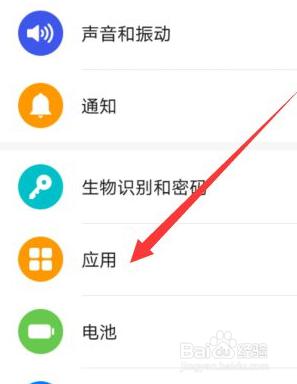
2.点击应用管理
选择点击应用管理。
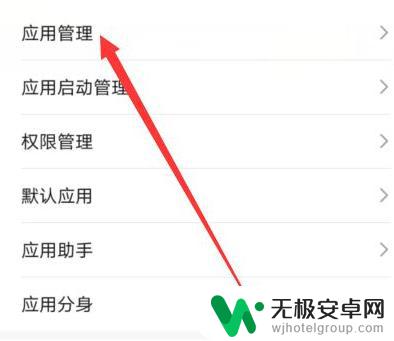
3.点击微信
选择打开微信。

4.打开通知管理
选择打开通知管理。
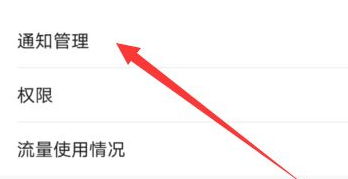
5.
点音视频通话邀请通知
打开音视频通话邀请通知选项。
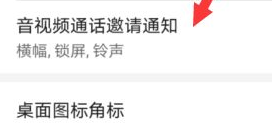
6.把锁屏通知设置成有声
点击打开锁屏通知以及查看通知铃声是否设置成无声,如果设置成无声可以选择设置有声音的铃声。
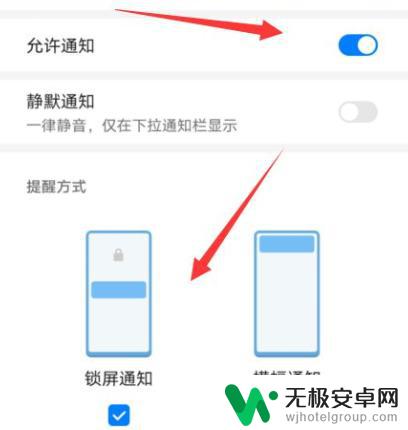
以上便是关于如何设置手机息屏语音的全部内容,如果您遇到这种情况,可以按照小编的操作说明进行解决,操作简单快捷,一步到位。











